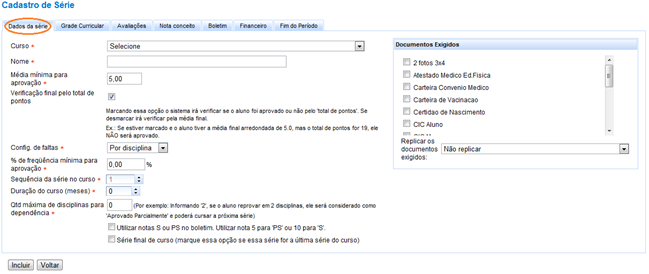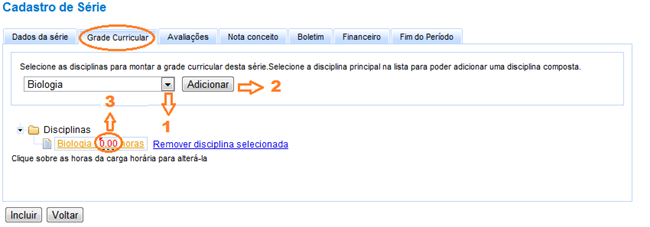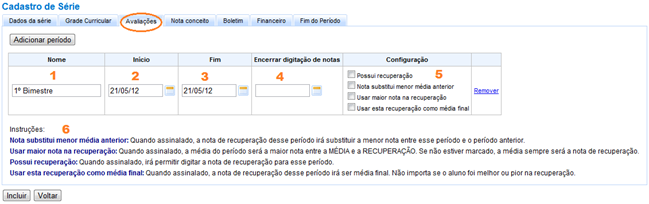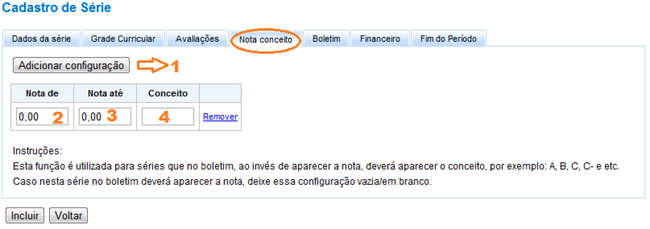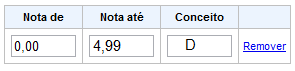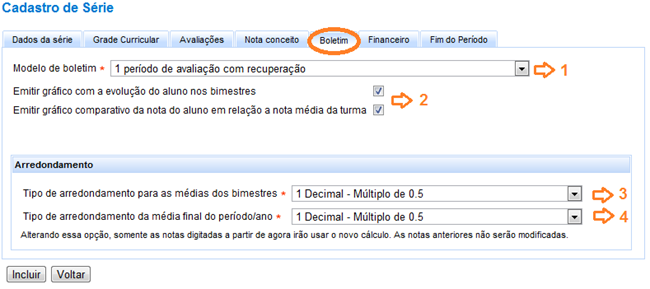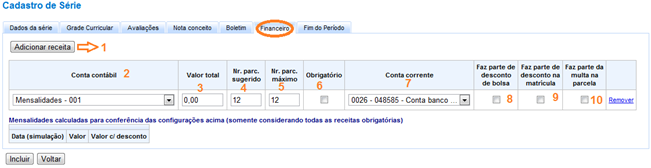GE 003 008 -Tutorial para configurar nova serie
Cadastro de Séries
O cadastro de SÉRIES é feito por UNIDADE, ou seja, o cadastro de série quando feito para uma unidade não é válido para Instituição como um todo, mas apenas para a unidade selecionada (1), como mostra a imagem a seguir.
Para cadastrar esse novo curso siga os passos descritos a seguir:
a) Selecionar a UNIDADE (1) em que a série deve ser criada;
b) Selecionar o PERÍODO LETIVO (2);
c) Selecionar a opção do menu TABELAS (3);
d) Selecionar o ícone SÉRIES, ;
e) Clicar o botão NOVO ;
f) Aparecem sete guias, as quais serão descritas a abaixo:
Guia Dados da Série
CURSO (obrigatório): Selecione na lista o curso para o qual a série está sendo cadastrada;
NOME (obrigatório): Nomeação da série que irá aparecer para os usuários (professores, alunos e colaboradores), por exemplo: 1o ano;
MÉDIA PARA APROVAÇÃO (obrigatório): nesse campo deve ser informada a média mínima de aprovação para nessa série. Independente da Instituição, avaliar por nota ou por conceito, esse item deve ser informado com um valor numérico;
VERIFICAÇÃO FINAL PELO TOTAL DE PONTOS: essa opção se SELECIONADA leva em conta para aprovação o total de pontos (e não pela média final arredondada), se NÃO selecionada considera para aprovação a média final arredondada. Existe diferença porque em algumas situações o total de pontos não atinge o total necessário para ser aprovado no período, mas como a média é arredondada ele pode ficar com média final azul. Se essa opção estiver marcada e acontecer essa situação, o sistema irá deixar essa disciplina como “Não Aprovada” e a média final não será arredondada.
CONFIG. DE FALTAS (obrigatório): na caixa de listagem são apresentadas duas opções: POR DISCIPLINA que considera a proporção de faltas em relação a quantidade de aulas na disciplina por serie, ou seja, o aluno pode ser reprovado por falta na disciplina apenas, e a opção POR DIA DE AULA a porcentagem de faltas será calculada em relação ao total de aulas na série.
% DE FREQUÊNCIA MÍNIMA PARA APROVAÇÃO (obrigatório): porcentagem de presenças mínimas por ano para que o aluno não fique retido por falta na série.
SEQUÊNCIA DA SÉRIE NO CURSO (obrigatório): esse campo é preenchido automaticamente, ele indica qual série está sendo cadastrada, para o curso selecionado no primeiro item dessa guia.
DURAÇÃO DO CURSO (MESES) (obrigatório): digitar a quantidade de meses (em número), a duração do curso NESSA SÉRIE.
QTD MÁXIMA DE DISCIPLINAS PARA DEPENDÊNCIA (obrigatório): indica, para ESSA SÉRIE, quantas dependências o aluno pode levar para a próxima série, para ter aprovação parcial.
, essa opção deve ser selecionada apenas se for a ÚLTIMA SÉRIE do curso.
DOCUMENTOS EXIGIDOS: selecione na lista apresentada quais documentos são obrigatórios para efetuar a matrícula NESSA SÉRIE. Na caixa de listagem REPLICAR DOCUMENTOS EXIGIDOS: escolher a opção que mais se encaixa na situação dessa série.
Guia Grade Curricular
A guia Grade Curricular, permite selecionar as matérias (componentes curriculares), da serie em questão). No item (1) selecione a matéria que deve compor a grade e clique no botão ADICIONAR (2), para colocar a carga horária clique onde indica o item (3). Repita esses três passos para cada componente da grade curricular dessa série.
Se a disciplina que compões a grade trabalhar com FRENTES diferentes (por ex: Matemática: Matemática1 e Matemática2) siga os passos descritos a seguir, para configurar essas FRENTES:
a) Na lista de disciplinas criada, selecione a matéria que tem FRENTE para ser adicionada;
b) Na caixa de disciplinas selecionar a FRENTE desejada (1) e clicar ADICIONAR (2);
Na lista de disciplinas criadas a frente (1) deve aparecer da seguinte forma:
Guia Avaliações
Usamos essa guia para criar as configurações dos períodos do ano letivos (bimestres, semestres ou etc.), da série criada, para essa configuração proceda como descrito abaixo:
a) Clicar na guia AVALIAÇÕES;
b) Clicar no botão ADICIONAR PERÍODO (1);
c) Irá aparecer a janela apresentada abaixo, nessa janela em Nome (1) digite nessa caixa o nome que será dado ao período (Ex: 10 Semestre, 10 Bimestre), na caixa INÍCIO (2) selecione no calendário ou digite a data de início desse período, faça o mesmo na caixa FIM (3) para configurar a data de encerramento do período, na caixa ENCERRAR DIGITAÇÃO DE NOTAS (4) selecione no calendário ou digite a data máxima para entrega de notas do período criado (essa opção não é obrigatória), e no último item CONFIGURAÇÕES (5) é configurado como será considerada a nota de recuperação (para configurar esse item leia as instruções que aparecem nessa guia em INSTRUÇÕES (6)).
Para os outros períodos nessa série, clicar novamente no botão ADICIONAR PERÍODO, e seguir os passos descritos no item C.
Nota Conceito
Essa guia deve ser usada apenas se em sua Instituição a nota, no boletim, deve aparecer por conceito, caso contrário não configurar essa guia.
Para configurar siga as instruções a seguir:
a) Selecione a guia NOTA CONCEITO;
b) Clique no botão ADICIONAR CONFIGURAÇÃO (1), para ampliar a janela (conforme mostra figura abaixo)
c) Em NOTA DE (2), colocar de 0,0 a 10,0 qual o limite inicial ao qual se encaixa o conceito;
d) Em NOTA ATÉ (3), colocar de 0,0 a 10,0 qual o limite final ao qual se encaixa o conceito;
e) Em CONCEITO (4), colocar a letra ou texto que representa essa faixa de notas determinado nos itens anteriores;
Exemplo:
Boletim
Nessa guia configuramos informações que irão aparecer na impressão do boletim, como descrito após a figura abaixo:
a) Selecionar a guia BOLETIM;
b) Em Modelo de Boletim (1), na caixa de listagem escolher a opção de formato de apresentação das notas, no boletim, por exemplo: se a escola tem 4 bimestres e faz recuperação apenas no 20 e no 40 bimestres, escolha a opção – 4 períodos de avaliação com recuperação no 20 e no 40 bimestre, campo obrigatório;
c) Deixe as opções Emitir gráfico com a evolução do aluno nos bimestres (2) e Emitir gráfico comparativo da nota do aluno em relação a nota média da turma (2), somente se quiser que esses gráficos apareçam na impressão do boletim.
d) Em ARREDONDAMENTO campos obrigatórios: no Tipo de arredondamento para as médias dos bimestres (3), e Tipo de arredondamento da média final do período/ano (4), definem-se as regras de arredondamento das médias digitadas. Conforme apresentado a seguir:
· 2 Decimais: essa opção deve ser usada se a média após calculada não sofrer arredondamentos, ou seja, se a Média calculada for 5,12 essa é a nota que irá aparecer no boletim;
| Exemplos | |
| Média Calculada | Média Arredondada (aparece no boletim) |
| 5.11111 | 5.11 |
| 5.25 | 5.25 |
| 5.2566666 | 5.26 |
· 2 Decimais – Múltiplo de 0.25: use essa opção se as médias forem apresentadas com 2 casas decimais e arredondada de 0,25 em 0,25;
| Exemplos | |
| Média Calculada | Média Arredondada (aparece no boletim) |
| 5.11111 | 5.0 |
| 5.25 | 5.25 |
| 5.2566666 | 5.25 |
| 5.44 | 5.5 |
· 1 Decimal: essa opção deve ser usada se a média após calculada sofrer arredondamentos para apenas 1 casa decimal;
| Exemplos | |
| Média Calculada | Média Arredondada (aparece no boletim) |
| 5.1 | 5.1 |
| 5.25 | 5.3 |
| 5.24 | 5.2 |
| 5.7 | 5.7 |
| 5.75 | 5.8 |
· 1 Decimal – Múltiplo de 0.5: use essa opção se as médias forem apresentadas com apenas 1 casa decimal e arredondada de 0,5 em 0,5, ou seja, arredonda com uma casa decimal, sendo sempre que múltiplos de 0.5, mas arredondando para cima quando for .2 ou .7 – exemplo: média calculada 3,25, Média arredondada que irá aparecer no boletim 3,5;
| Exemplos | |
| Média Calculada | Média Arredondada (aparece no boletim) |
| 5.1 | 5.0 |
| 5.2 | 5.0 |
| 5.25 | 5.5 |
| 5.7 | 6.0 |
| 5.75 | 6 |
· 1 Decimal – Múltiplo de 0.5 (.2 para cima e .7 para cima): arredonda com uma casa decimal, sendo sempre que múltiplos de 0.5, mas arredondando para cima quando for .2 ou .7;
| Exemplos | |
| Média Calculada | Média Arredondada (aparece no boletim) |
| 5.1 | 5.0 |
| 5.2 | 5.0 |
| 5.25 | 5.5 |
| 5.3 | 5.5 |
| 5.7 | 6.0 |
| 5.75 | 6 |
· 1 decimal - múltiplo de 0.5 (arredondar para 5.0 somente se 4.9 ou acima):
| Exemplos | |
| Média Calculada | Média Arredondada (aparece no boletim) |
| 5.1 | 5.0 |
| 5.2 | 5.0 |
| 5.25 | 5.5 |
| 5.7 | 5.5 |
| 5.75 | 6.0 |
| 4.89 | 4.5 |
| 4.9 | 5.0 |
| 4.91 | 5.0 |
| 4.8 | 4.5 |
| 3.8 | 4.0 |
· 1 Decimal - Múltiplo de 0.5 (.4 para cima e .7 para cima):
| Exemplos | |
| Média Calculada | Média Arredondada (aparece no boletim) |
| 5.1 | 5.0 |
| 5.2 | 5.0 |
| 5.25 | 5.0 |
| 5.35 | 5.0 |
| 5.4 | 5.5 |
| 5.5 | 5.5 |
| 5.6 | 5.5 |
| 5.7 | 6.0 |
| 5.75 | 6.0 |
| 5.8 | 6.0 |
| 5.9 | 6.0 |
Financeiro
Na guia Financeiro configuramos informações referentes às cobranças e impressão de boletos para fazer essas configurações siga os passos a seguir:
a) Selecionar a guia FINANCEIRO;
b) Clicar no botão ADICIONAR RECEITA (1), para ampliar as informações da janela;
c) Selecione na caixa de listagem CONTA CONTÁBIL(2) o tipo de conta que está sendo criada para gerar cobrança;
d) No item VALOR TOTAL (3) digite o valor toda dessa conta sem descontos;
e) No campo NR. PARC. SUGERIDO (4) coloque a quantidade de parcelas que deve ser cobrada dessa Conta Contábil;
f) Em NR. PARC. MÁXIMO (5)::insira a quantidade máxima de parcelas que essa Conta Contábil pode ter;
g) OBRIGATÓRIO (6) essa opção deve ficar seleciona SOMENTE se a Conta Contábil criada não tem bolsa ou isenção de pagamento;
h) Em CONTA CORRENTE (7) escolha na caixa de listagem a forma de recebimento ao qual a Conta Contábil criada deve ser relacionada para envio de cobrança;
i) Os itens identificados como (8), (9) e (10) devem ser selecionados apenas se as contas criadas permitirem esse tipo de ação (desconto ou multa);
Fim do Período
Na guia FIM DE PERÍODO (1) colocamos informações sobre a recuperação final e conselho de classe, depois de selecionar a guia, existem as opções: POSSUI RECUPERAÇÃO FINAL (2), quando selecionar essa opção, na guia AVALIAÇÕES (3), deve ser criado um período, RECUPERAÇÃO FINAL.
A opção: POSSUI EXAME FINAL dessa guia é meramente informativa e não interfere no calculo das médias finais ou de recuperação.
Caso a instituição utilize conselho de classe, deve ser marcada a opção POSSUI CONSELHO DE CLASSE (4) e na guia AVALIAÇÕES (3) no período RECUPERAÇÃO FINAL (5), deve ser marcada a opção POSSUI RECUPERAÇÃO (6).
A opção DATA DE LIBERAÇÃO DO RESULTADO FINAL DOS ALUNOS (7) deve ser utilizada caso a instituição só informe a situação final do aluno depois de uma data pré-estabelecida.
Após a inclusão de todas as informações clicar no botão INCLUIR ou ALTERAR, para salvar as informações.
| OBSERVAÇÕES:
1) Se a qualquer momento que clicar no botão INCLUIR aparecer a mensagem “CORRIJA AS MENSAGENS E TENTE NOVAMENTE”, verifique se todos os campos * OBRIGATÓRIOS da guia SÉRIE, foram preenchidos. 2) ANTES de configurar qualquer guia do CADASTRO DE SÉRIE, lembre-se de selecionar a UNIDADE DE ENSINO |